在 PyCharm 中连接 MySQL 数据库需要安装 MySQL Connector 并创建连接。首先安装 MySQL Connector,然后右键单击项目树中的“数据库”并选择“新建”>“数据源”,选择“MySQL”,输入连接信息并单击“测试连接”以确保连接成功。最后,您可以运行 SQL 查询、浏览数据库结构和编辑表数据。

如何在 PyCharm 中连接 MySQL 数据库
第一步:安装 MySQL Connector
在 PyCharm 中连接 MySQL 数据库需要安装 MySQL Connector。执行以下步骤:
- 转到 PyCharm 的“文件”菜单。
- 导航到“设置”>“项目”>“Python 解释器”。
- 在“已安装的包”选项卡中,单击“+”号。
- 搜索“mysql-connector-python”。
- 选中它,然后单击“安装”。
第二步:创建连接
在 PyCharm 中创建到 MySQL 数据库的连接:
- 右键单击项目树中的“数据库”。
- 选择“新建”>“数据源”。
- 在“数据源”对话框中,选择“MySQL”。
-
输入必要的连接信息,包括:
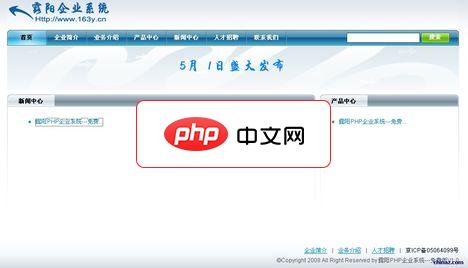 露阳PHP企业系统1.0下载
露阳PHP企业系统1.0下载1.) 将所有文件解压到php环境中,本程序才用smarty+php+mysql设计。如果运行不了,请修改hhy文件夹下的smarty.php文件改法请看说明2.) 修改configs下的config.inc.php下的连接数据库的密码和用户名3.) 本程序没有做安全页面,人工导入sql.inc到mysql数据库。管理员初始化帐号为admin,密码为hhy。后台地址:http://你的网站地址/h
- 主机名或 IP 地址
- 端口号(默认为 3306)
- 用户名
- 密码
- 数据库名称
第三步:测试连接
测试连接以确保其有效:
- 单击“测试连接”按钮。
- 如果连接成功,您将看到“连接成功”消息。
第四步:使用连接
连接成功后,您可以通过以下方式使用它:
- 在 SQL 脚本编辑器中运行 SQL 查询。
- 浏览数据库结构。
- 编辑表数据。





























